تعد إضافة حساب google الخاص بك إلى هاتف Android الخاص بك طريقة رائعة للحصول على رسائل بريد إلكتروني تربط العديد من التطبيقات المختلفة بحسابك في Google. ومع ذلك ، يرى الكثير من المستخدمين الخطأ " حدثت مشكلة في الاتصال بخوادم Google " عند محاولة إضافة حساب Google الخاص بهم إلى هواتفهم. يرى بعض المستخدمين هذا الخطأ عندما ينقرون على إضافة حساب من إعدادات الهاتف بينما يرى الآخرون هذه الرسالة بعد إدخال جميع تفاصيل حساب Google الخاصة بهم. خلاصة القول هي أنك لن تتمكن من إضافة حساب Google الخاص بك إلى هاتفك.
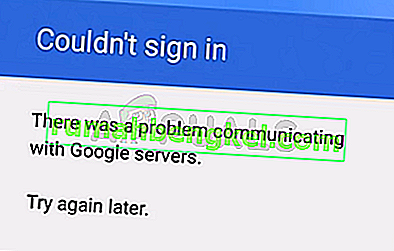
ما أسباب وجود مشكلة في الاتصال بخوادم جوجل خطأ؟
فيما يلي قائمة بالأشياء التي يمكن أن تسبب المشكلة.
- التحقق بخطوتين: يعد التحقق بخطوتين ميزة رائعة تمنع المستخدمين الآخرين من تسجيل الدخول إلى حسابك. تُعرف هذه الميزة أيضًا بإيقاف الأجهزة / التطبيقات الأخرى من استخدام حسابك. لذلك ، قد يتسبب هذا في حدوث مشكلات أثناء إجراء اتصال باستخدام حسابك. هذا أيضًا شائع جدًا عند إضافة حسابك إلى تطبيقات أخرى مثل Outlook ، ولن تضيف هذه التطبيقات حسابك حتى تضيف التطبيقات من إعدادات حسابك أو تعطل التحقق بخطوتين. لذا ، فإن الحل المعتاد لذلك هو تعطيل التحقق بخطوتين.
- ذاكرة التخزين المؤقت التالفة: يتم تخزين الملفات المؤقتة / ذاكرة التخزين المؤقت على جهازك لجعل التطبيقات تعمل بشكل أسرع. يمكن أن تتلف هذه الملفات ، وبالتالي تتسبب في سوء تصرف الميزات / التطبيقات الأخرى. قد يكون سبب هذا الخطأ هو نفس الشيء والحل المعتاد هو مجرد مسح ذاكرة التخزين المؤقت للتطبيقات.
- ملف المضيفين: توجد ملفات المضيفين على نظامك والتي تحتوي على بعض معلومات تكوين الهاتف الخليوي للاستيراد. يمكن أن يكون سبب هذه المشكلة محتوى تلك الملفات. سيؤدي تغيير محتويات ملف Hosts على الأرجح إلى حل المشكلة في هذه الحالة.
ملحوظة
قبل تنفيذ الخطوات الواردة في الطرق المذكورة أدناه ، حاول أولاً إعادة تشغيل هاتفك لمعرفة ما إذا كان ذلك يحل المشكلة أم لا. في بعض الأحيان لا توجد مشكلة وتسيء أجهزتنا / برامجنا التصرف لأسباب غير معروفة وإعادة التشغيل تعمل على إصلاح هذا النوع من المشكلات.
يجب أيضًا محاولة إزالة حسابات Google المضافة مسبقًا من قائمة الحسابات والمحاولة مرة أخرى. كل ما عليك القيام به هو الذهاب إلى الإعدادات> حدد حساب Google> انقر على 3 نقاط> إزالة حساب . افعل ذلك لجميع حسابات Google المضافة مسبقًا وأضف الحساب مرة أخرى.
الطريقة الأولى: تعطيل المصادقة بخطوتين ومسح ذاكرة التخزين المؤقت
في بعض الأحيان ، قد تتداخل عملية المصادقة المكونة من خطوتين مع تسجيل الدخول إلى حساب Google الخاص بك أو قد تكون ذاكرة التخزين المؤقت التالفة لمدير حساب Google الخاص بك (والعديد من التطبيقات الأخرى). ساعد تعطيل عملية التحقق بخطوتين ومسح ذاكرة التخزين المؤقت لبعض التطبيقات في حل المشكلة لعدد غير قليل من المستخدمين. لذلك ، اتبع الخطوات الواردة أدناه لأداء كل هذه المهام
ملاحظة: يمكنك أيضًا تعطيل التحقق بخطوتين من متصفح هاتفك ولكننا سنقدم لك الخطوات الخاصة بمتصفح الكمبيوتر. يجب أن تكون الخطوات هي نفسها لكلا الجهازين.
- افتح متصفحك واكتب com في شريط العنوان. اضغط على Enter
- قم بتسجيل الدخول إلى حساب Google الخاص بك
- انقر فوق صورة ملف التعريف الخاص بك من الزاوية اليمنى العليا
- حدد حساب Google
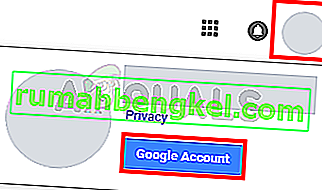
- حدد الأمان
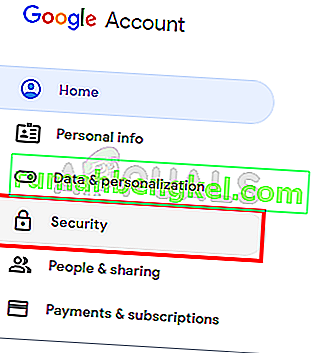
- قم بالتمرير لأسفل وحدد التحقق بخطوتين
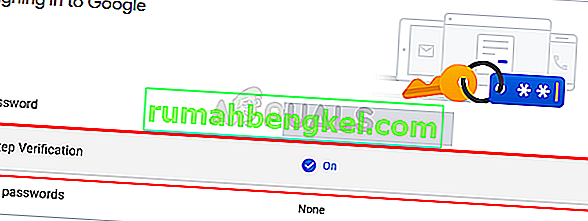
- قم بتسجيل الدخول مرة أخرى
- انقر فوق إيقاف
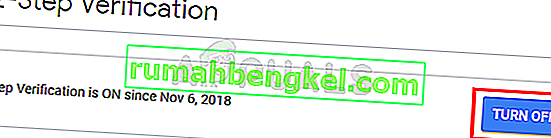
- الآن ، سنقوم بمسح ذاكرة التخزين المؤقت للتطبيقات المختلفة. انتقل إلى هاتف Android الخاص بك وافتح الإعدادات
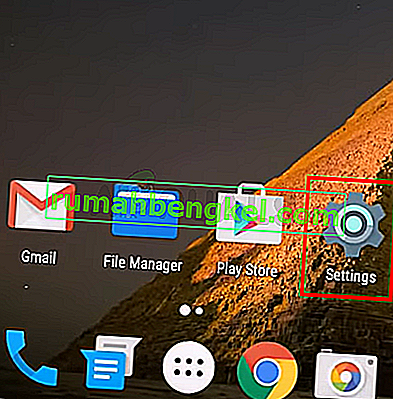
- إذا كان لديك حساب Google الخاص بك بالفعل مضافًا إلى هاتفك ، فحدد الحساب وقم بإزالة حساب Google الخاص بك من القائمة. خلاف ذلك ، تخطي هذه الخطوة.
- حدد التطبيقات (أو مدير التطبيقات)
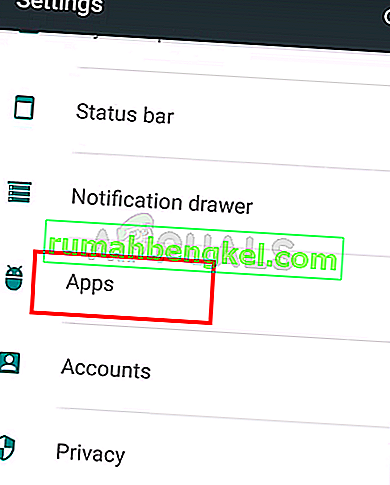
- حدد موقع Google Account Manager من قائمة التطبيقات. ملاحظة: في بعض الهواتف ، قد تضطر إلى التمرير سريعًا جهة اليمين لتغيير علامات التبويب. إذا كان هذا هو الحال ، فتأكد من أنك في علامة التبويب الكل. هذا لأن بعض الهواتف تصنف تطبيقاتك وفقًا لحالتها ، على سبيل المثال قيد التشغيل ، وبطاقة sd ، وما إلى ذلك ، لذلك ، قد لا يظهر Google Account Manager في قائمة التطبيقات قيد التشغيل إذا لم يكن قيد التشغيل في الوقت الحالي. لذلك ، تحتاج إلى النظر في قائمة جميع التطبيقات.
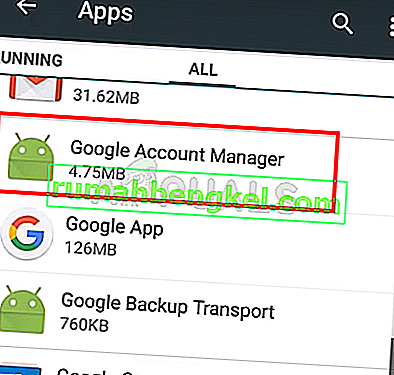
- بمجرد فتح Google Account Manager ، حدد Clear Data
- حدد مسح ذاكرة التخزين المؤقت
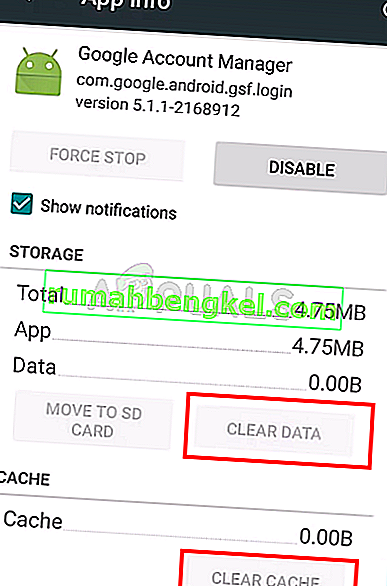
- كرر مشاركة 3 خطوات ل متجر Google Play ، خدمات Google Play ، و إطار الخدمات Google. لا تقلق إذا لم تتمكن من العثور على Google Services Framework ، فبعض الهواتف لا تمتلكه.
بمجرد الانتهاء ، ارجع إلى صفحة الإعدادات الرئيسية وحاول إضافة الحساب مرة أخرى. يجب أن تكون قادرًا على إضافة حسابك واستخدامه دون أي مشاكل.
الطريقة الثانية: إعادة تثبيت خدمات Google Play
في بعض الأحيان قد تكون المشكلة مع تطبيق Google Play Service. تتلف هذه الخدمات أحيانًا وكل ما عليك فعله هو إعادة تثبيتها.
- اذهب إلى الإعدادات
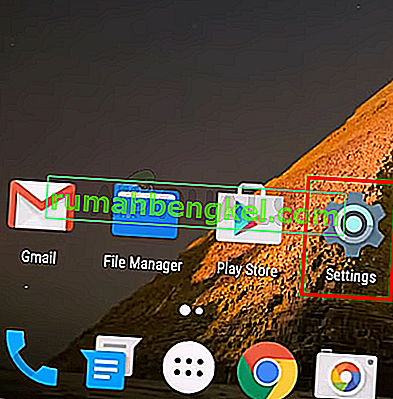
- حدد الأمان
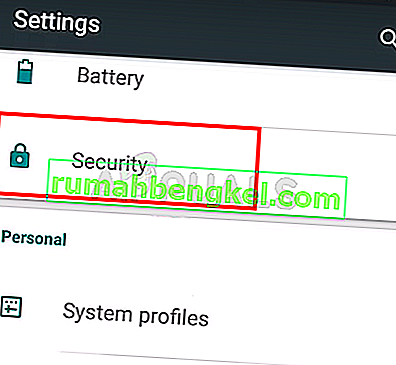
- تبديل على مصادر غير معروفة . سيسمح لك ذلك بتثبيت التطبيقات من مصادر غير معروفة. نظرًا لأن ملفات apkmirror تعتبر مصادر غير معروفة ، فنحن بحاجة إلى تمكين هذا الخيار إذا كان علينا تثبيت ملف apk الذي تم تنزيله من هذا الموقع.
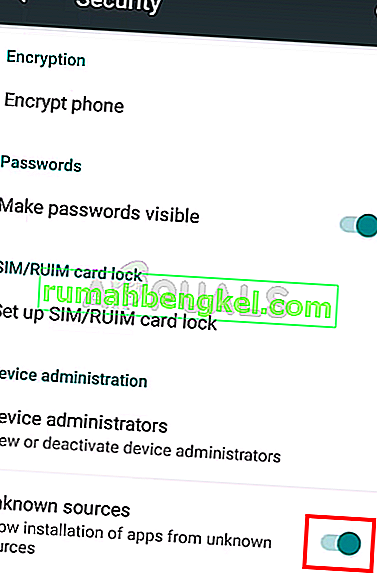
- الآن ، افتح Google (أو أي متصفح آخر من هاتفك)
- اكتب apkmirror. com في العنوان واضغط على Enter أو اذهب
- انقر فوق رمز البحث واكتب خدمات Google Play
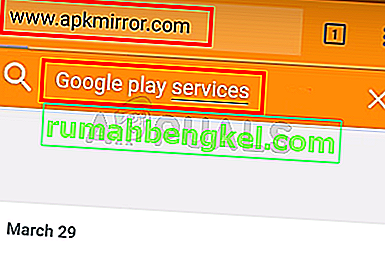
- انقر فوق أعلى نتيجة من قائمة النتائج. أفضلها هي الأحدث وتريد أحدث إصدار من خدمات Google Play
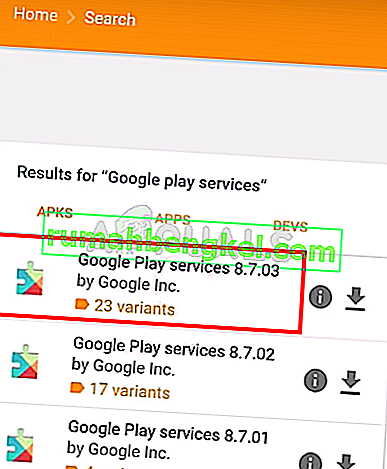
- قم بتنزيل ملف Google Play Service المناسب (لإصدار Android والهاتف الخاصين بك). إذا لم تكن متأكدًا من الإصدار المناسب لجهازك ، فاتبع الإرشادات الواردة في صفحة التنزيل. يجب أن تكون هناك إرشادات مفصلة في صفحة التنزيل.
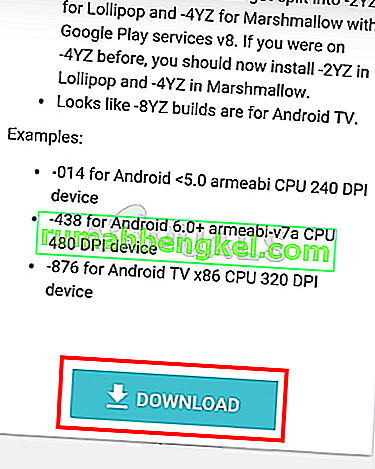
- بمجرد تنزيل الملف وتثبيته ، انتقل إلى الإعدادات وحدد الحسابات . أضف حساب Google الخاص بك
يجب أن تكون قادرًا على إضافة حسابك وتسجيل الدخول دون أي مشاكل.
الطريقة الثالثة: تحديث ملفات المضيف (فقط للهواتف التي لها جذر)
ملاحظة: إذا كنت لا تعرف ما هو الهاتف الذي تم عمل روت له أو إذا لم تكن متأكدًا مما إذا كان هاتفك متجذرًا أم لا ، فتخط هذه الطريقة. هذه تقنية متقدمة.
- اذهب إلى الإعدادات
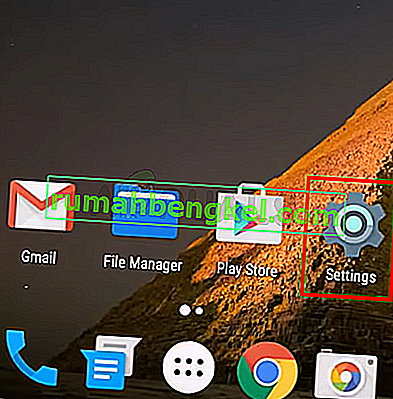
- حدد الأمان
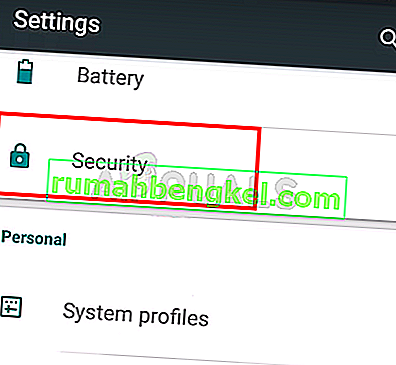
- تبديل على مصادر غير معروفة . سيسمح لك ذلك بتثبيت التطبيقات من مصادر غير معروفة. نظرًا لأن ملفات apkmirror تعتبر مصادر غير معروفة ، فنحن بحاجة إلى تمكين هذا الخيار إذا كان علينا تثبيت ملف apk الذي تم تنزيله من هذا الموقع.
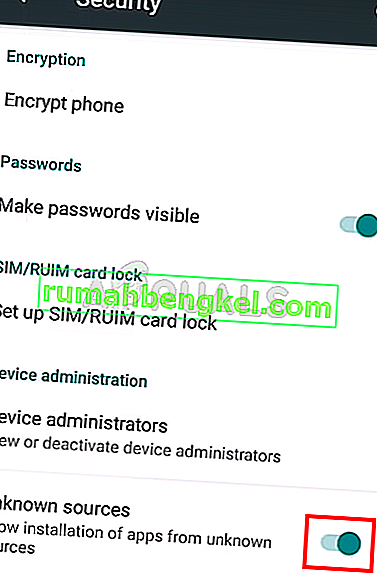
- الآن ، افتح Google (أو أي متصفح آخر من هاتفك)
- اكتب apkmirror.com في العنوان واضغط على Enter أو اذهب
- انقر فوق أيقونة البحث واكتب ES File Explorer
- انقر فوق أعلى نتيجة من قائمة النتائج. أفضلها هي الأحدث وتريد أحدث إصدار من ES File Explorer
- قم بتنزيل أحدث إصدار مناسب من ES File Explorer وقم بتثبيته
- الآن ، افتح ES File Explorer
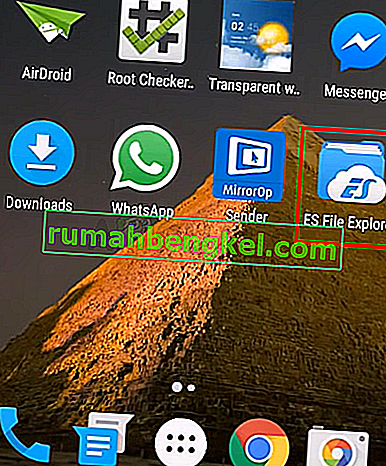
- انقر فوق الأشرطة الثلاثة من الزاوية اليسرى العلوية
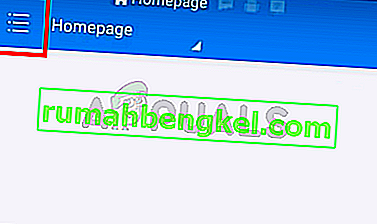
- حدد الأدوات
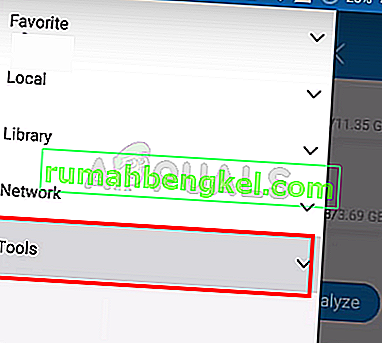
- التبديل على مستكشف الجذر . انقر فوق السماح إذا طلب منك النظام التأكيد
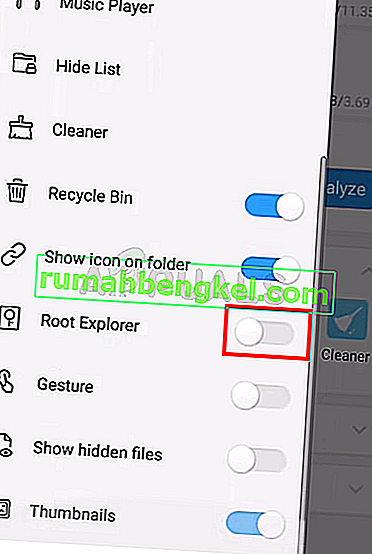
- انقر فوق محلي
- حدد الجهاز . يجب أن تكون قادرًا على رؤية عدة مجلدات في الجزء الأيمن
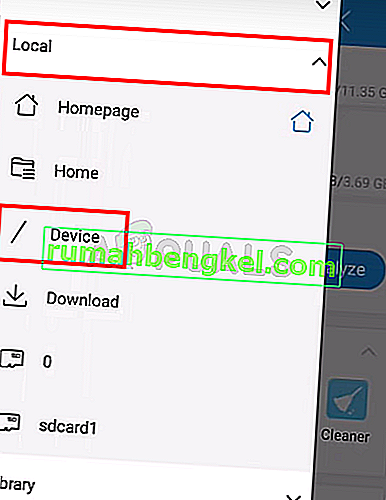
- حدد النظام ثم افتح مجلد الخ
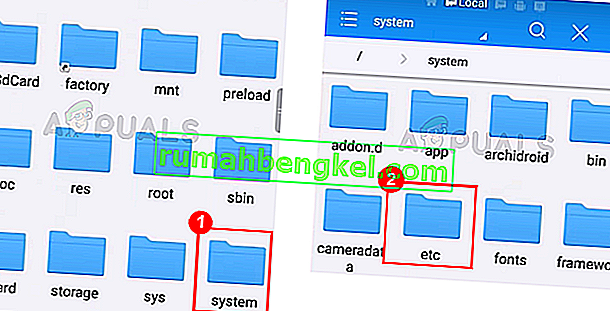
- انقر فوق ملف Hosts وحدد Text من مربع الحوار الذي يسأل عن كيفية فتح هذا الملف. تحتاج إلى فتح هذا الملف كملف نصي. حدد محرر الملاحظات ES عندما تطلب منك المطالبة تحديد محرر الملاحظات
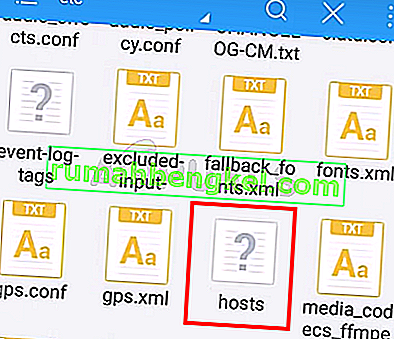
- الآن ، قم بإزالة كل شيء من الملف واكتب 127.0.0.1 localhost في ملف Hosts

- انقر فوق زر الرجوع وتأكد من حفظ التغييرات. يمكنك النقر فوق ملف المضيفين مرة أخرى والتحقق من محتواه فقط للتأكد
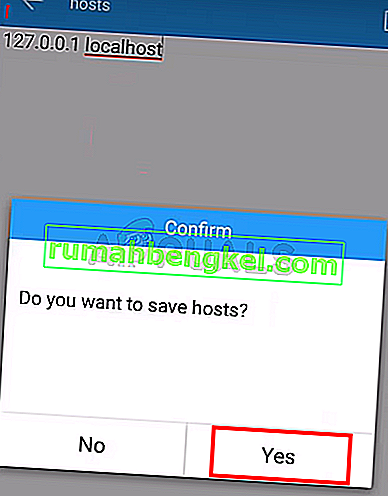
- انتقل إلى الإعدادات وحدد الحسابات . أضف حساب Google الخاص بك
يجب أن تكون قادرًا على إضافة الحساب وتسجيل الدخول دون أي مشاكل.
الحل:
بالنسبة لبعض المستخدمين ، يتم ذكر حل بسيط يمكن تطبيقه على النحو التالي.
- قم بتوصيل هاتفك المحمول بشبكة أخرى.
- أضف حساب google الذي تريد استخدامه.
- عد إلى شبكتك المنزلية وسيعمل الحساب بشكل جيد.








